Der beste Weg, um die iTunes-Mediathek in MP3 zu konvertieren
Dieser Artikel gibt Ihnen die besten Ideen, wie Sie Konvertieren Sie Ihre iTunes-Mediathek in MP3 . Anderen, insbesondere Musik- und Technikbegeisterten, ist am besten bekannt, dass Sie Dateien aus Ihrer iTunes-Mediathek nicht einfach auf ein Gerät übertragen oder speichern können. Musik oder Dateien aus Ihrer iTunes-Mediathek verfügen über einen Schutz für die Verwaltung digitaler Rechte, der die Geräte filtert, die nur von Apple autorisiert wurden.
Aus diesem Grund haben die meisten von uns möglicherweise Schwierigkeiten, solche Dateien zu übertragen und weiterzugeben. Es gibt viele vielseitige Arten von Dateiformaten, die viel flexibler und einfacher zu verwenden und zu steuern sind. Eines der bekanntesten ist das MP3-Dateiformat. In diesem Artikel konzentrieren wir uns darauf, wie Sie Ihre iTunes-Mediathek einfach in MP3 konvertieren können. Und Sie werden erstaunt sein, dass Sie das können Konvertieren Sie die iTunes-Mediathek in MP3 in nur drei einfachen Schritten!
Inhaltsverzeichnis Teil 1: Was ist eine iTunes-Mediathek?Teil 2: Alles über MP3Teil 3: Wie können Sie die iTunes-Mediathek in MP3 konvertieren?Teil 4: Alles einpacken
Teil 1: Was ist eine iTunes-Mediathek?
Apple-Geräte machten 1977 durch die Einführung eines PCs einen großen Erfolg. Dieser Durchbruch eröffnete so viele Möglichkeiten, dass viele andere Apple-Geräte und -Plattformen wie iTunes, iPad und iPhones auf den Markt kamen.
iTunes oder eine iTunes-Mediathek ist eine Datenbank, in der alle Musik- und anderen Medientypen gespeichert sind. Audios und Videodateien werden in einem Ordner namens iTunes Music gespeichert, und dieser Ordner wird standardmäßig in einem anderen Ordner namens iTunes Ordner gespeichert. Es enthält Informationen zu allen Arten von Medien.
Diese Informationen können Wiedergabelisten, Wiedergabezahlen und Bewertungen eines Songs sein. Alle Informationen, die es enthält, können nur von iTunes verwendet werden und können nur über Apple-Geräte abgerufen werden, wenn Sie sich bei einem registrierten und autorisierten Benutzer angemeldet haben apple ID.
Ihre iTunes-Mediathek kann über Wi-Fi über Ihr Heimnetzwerk oder über Bluetooth, das für Apple-Geräte allgemein als "Airdrop" bezeichnet wird, über andere registrierte Apple-Geräte freigegeben werden. iTunes gilt heute als die beliebteste Jukebox-Software der Welt. Es verfügt über erweiterte Funktionen und Hochtechnologie-Setups, die heute zum Standard anderer Musikdatenbanken werden.
Es handelt sich um eine hochmoderne Software, mit der Sie Ihre digitale Sammlung auf Ihrem PC organisieren, genießen und mit anderen von Apple autorisierten tragbaren Geräten synchronisieren können. Wie Songbird und Windows Media Player können Sie es auch auf Ihrem Mac und Windows-Computer verwenden.
Der einzige Unterschied zu anderen Mediaplayern besteht darin, dass es einen integrierten Store namens iTunes Store gibt. Hier können Sie Hörbücher, Podcasts, Filme, Fernsehsendungen und Musik kaufen.
Einer der Nachteile besteht darin, dass alle Artikel, die Sie im iTunes Store gekauft haben, durch die Verwaltung digitaler Rechte geschützt sind und nur dann auf andere Geräte übertragen werden können, wenn Sie sie in andere flexible Dateiformate konvertieren.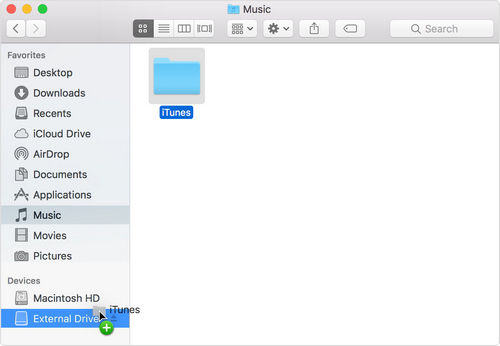
Teil 2: Alles über MP3
MPEG Audio Layer-3 oder allgemein als MP3 bekannt ist eine Art komprimiertes Audiodateiformat, das von MPEG oder Moving Pictures Experts Group entwickelt wurde. Dieses erstaunliche Dateiformat ist so vielseitig, dass es wie die Originaldatei klingen könnte, aber weniger Speicherplatz auf der Festplatte benötigt. Es ist ein perfektes Dateiformat, wenn Sie ein Musikliebhaber sind, der Musik und andere Medien jederzeit und überall über eine Reihe Ihrer Geräte genießen möchte.
Das Aufkommen von MPEG Audio Layer-3 oder MP3 machte das Herunterladen digitaler Musik in den späten 1990er bis frühen 2000er Jahren sehr beliebt. Wenn Sie Schwierigkeiten haben, eine sehr große Datei zu speichern, möchten Sie sie möglicherweise in MP3 konvertieren.
Anstatt eine große Dateigröße von 40 MB zu übertragen, kann die Konvertierung in MP3 Ihre Dateigröße auf fast 4 MB reduzieren. MP3 wurde zu einer sehr bekannten Technik zum Speichern von Musikdateien auf Ihren elektronischen Geräten wie Ihren PCs und tragbaren Musik-Playern wie iPods und vielen mehr.
Technisch gesehen besteht eine MP3-Datei aus einem Header, Metadaten und komprimiertem Audio. Der Header enthält wichtige Informationen zum Audio, wie z. B. die Bitrate und die Version der in einer Datei verwendeten Codierung. Andererseits enthalten Metadaten Informationen über die tatsächliche Aufzeichnung. Schließlich sind die Binärdaten oder der gesamte Großteil des Inhalts der MP3-Datei das, was wir als tatsächlich komprimiertes Audio bezeichnet haben.
Teil 3: Wie können Sie die iTunes-Mediathek in MP3 konvertieren?
Wenn Sie sowohl die iTunes-Mediathek als auch das MP3-Dateiformat mögen, suchen Sie wahrscheinlich bereits nach Möglichkeiten Konvertieren Sie die iTunes-Mediathek in MP3. Wenn Sie etwas über die iTunes-Mediathek gelesen haben, kann diese gekaufte Hörbücher, Podcasts, Filme, Fernsehsendungen und andere enthalten Musikdateien Diese verfügen über einen Schutz für die Verwaltung digitaler Rechte und können nur über von Apple registrierte Geräte abgespielt werden.
Eine der Möglichkeiten, wie Sie all Ihre gekauften Songs oder Hörbücher genießen können, ist, wenn Sie Konvertieren Sie die iTunes-Mediathek in MP3. In diesem Artikel werden wir Ihnen den einfachsten und bequemsten Weg vorstellen.
Wenn Sie Ihre iTunes-Bibliothek in nur wenigen Minuten in MP3 konvertieren möchten, ist AMusicSoft Apple Music Converter die beste Wahl. Sie können online nach einer Vielzahl von Konvertern suchen, aber dieser Konverter bietet Ihnen eine sehr schnelle Möglichkeit, den gesamten Schutz des digitalen Rechtemanagements für alle Ihre Dateien zu entfernen. Und ja, Sie können dies problemlos tun, denn mit AMusicSoft Apple Music Converter können Sie vollständig Konvertieren Sie die iTunes-Mediathek in MP3 alles auf einmal.
Mit AMusicSoft Apple Music Converter konvertieren Sie die iTunes-Bibliothek in MP3, indem Sie hundert Prozent der den Schutz der Verwaltung digitaler Rechte. Sie können jetzt Ihr Familienabonnement kündigen und Ihre kostenlose Musik oder Hörbücher genießen, ohne zu viel Geld auszugeben. Sie können es sogar mit anderen Geräten teilen, auch wenn es sich nicht um ein Apple-Gerät handelt. Sie können jetzt alles aus Ihrer iTunes-Mediathek auf allen Gadgets genießen, die Sie jederzeit und überall haben.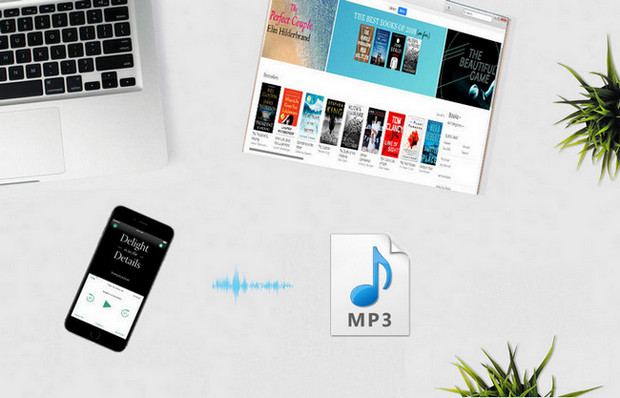
Welche Schritte sind erforderlich, um mit AMusicSoft Apple Music Converter eine iTunes-Bibliothek in MP3 zu konvertieren?
In diesem Artikel werden wir Ihnen die drei einfachen Schritte zum Konvertieren der iTunes-Mediathek in MP3 vorstellen AMusicSoft Apple Music-Konverter.
Kostenlos herunterladen Kostenlos herunterladen
- Bewegen Sie die Maus über Ihre iTunes-Anwendung.
- Klicken Sie auf Ihre Auswahl oder auf die gesamte Bibliothek.
- Klicken Sie auf MP3.
Um Ihnen mehr über die einzelnen Schritte zu erzählen, finden Sie hier kurze Erläuterungen zu jedem Schritt. Eines der wichtigsten Dinge, die Sie bei der Verwendung des AMusicSoft Apple Music Converter beachten sollten, ist sicherzustellen, dass Apple Music oder Ihr iTunes geschlossen ist, bevor Sie den Apple Music Converter starten. Führen Sie während der Konvertierung außerdem keine Vorgänge an Ihrem Apple Music oder iTunes aus.
Schritt 1. Bewegen Sie den Mauszeiger über Ihre iTunes-Anwendung
Klicken Sie auf Ihre iTunes-Anwendung oder Apple-Musikanwendung auf Ihrem PC. Sie sollten die Anwendung auf Ihrem Gerät installiert haben, um den Konvertierungsprozess zu starten.
Schritt 2. Klicken Sie auf Ihre Wahl oder auf die gesamte Bibliothek selbst
Mit AMusicSoft Apple Music Converter können Sie alles, was Sie möchten, in nur wenigen Minuten konvertieren. Sie können sogar Ihre gesamte iTunes-Bibliothek konvertieren oder einen Stapel der zu konvertierenden Dateien auswählen.
Schritt 3. Klicken Sie auf MP3
Der letzte Schritt zum Konvertieren der iTunes-Mediathek in MP3 besteht darin, auf die Option des von Ihnen bevorzugten Dateiformats zu klicken, nämlich MP3. Bewegen Sie die Maus nach dem Klicken auf die Registerkarte "Konvertieren" und klicken Sie darauf. Und hola, Sie können jetzt Ihre iTunes-Mediathek auf einer Reihe von Geräten genießen, die Sie möchten.
Mit all diesen drei einfachen Schritten können Sie jetzt Hunderte oder Tausende Ihrer Lieblings-Hörbücher, Podcasts, Filme, Fernsehsendungen und Musik auf all Ihren Geräten genießen, ohne ein Familienabonnement zu unterschreiben, das Sie viel Geld kosten würde.
Mit AMusicSoft Apple Music Converter können Sie sie genießen, während Sie nach Hause gehen, mit dem Bus zur Arbeit fahren oder unterwegs sind. Dieser professionelle Konverter kann sowohl unter Windows als auch unter Mac verwendet werden. Um den besten professionellen Konverter, AMusicSoft Apple Music Converter, genießen zu können, ist die neueste Version der iTunes-Anwendung oder die Version 12.2 erforderlich.
Kostenlos herunterladen Kostenlos herunterladen
Teil 4 : Alles einpacken
Es gibt viele Möglichkeiten, alle Ihre Lieblingsmedien auf Ihrem Telefon, Tablet oder PC zu genießen. Und wir freuen uns, Ihnen den besten professionellen Konverter, AMusicSoft Apple Music Converter, vorstellen zu können, mit dem Sie Ihre iTunes-Bibliothek problemlos in MP3 konvertieren können.
Die Verwendung professioneller Konverter wie AMusicSoft Apple Music Converter ist nur eine der Möglichkeiten, die Sie ausprobieren können, um Ihre beliebtesten Podcasts oder Ihre Lieblingsmusik in guter Qualität zu genießen, ohne zu viel von Ihrem hart verdienten Geld auszugeben.
Wir hoffen, dass wir Ihnen bei der Suche nach Möglichkeiten zur Konvertierung der iTunes-Mediathek in MP3 sehr geholfen haben. Wir freuen uns auf Ihre vielen glücklichen Tage und genießen Ihre unbeschwerte Musik zu jeder Tageszeit und an jedem Ort, an dem Sie sich befinden.
Menschen Auch Lesen
Robert Fabry ist ein begeisterter Blogger und Technik-Enthusiast. Vielleicht kann er Sie mit ein paar Tipps anstecken. Außerdem hat er eine Leidenschaft für Musik und hat zu diesen Themen für AMusicSoft geschrieben.